CBS 250 및 350 스위치:링크 플랩 문제 해결
목표
이 문서에서는 Cisco Business 350 Series 스위치의 링크 플랩/포트 플랩 문제를 해결하는 방법에 대해 설명합니다.
적용 가능한 디바이스 | 펌웨어 버전
- CBS250(데이터시트) | 3.1(최신 다운로드)
- CBS350(데이터시트) | 3.1(최신 다운로드)
- CBS350-2X(데이터시트) | 3.1(최신 다운로드)
- CBS350-4X(데이터시트) | 3.1(최신 다운로드)
목차
소개
포트 플랩이라고도 하는 링크 플랩은 스위치의 물리적 인터페이스가 지속적으로 가동 및 다운되는 상태입니다.이는 최소 10초 동안 초당 3회 이상 발생합니다.일반적인 원인은 대개 불량, 지원되지 않음 또는 비표준 케이블, SFP(Small Form-Factor Pluggable) 또는 기타 링크 동기화 문제와 관련이 있습니다.링크 플래핑은 간헐적이거나 영구적일 수 있습니다.
링크 플랩 식별
링크 플래핑은 네트워크에서 쉽게 식별할 수 있습니다.특정 디바이스의 연결이 간헐적으로 진행됩니다.링크 플래핑은 스위치의 Syslog에서 확인하고 식별할 수 있습니다.Syslog 메시지는 스위치 내에서 발생하는 이벤트, 오류 또는 심각한 문제에 대한 정보를 제공합니다.Syslogs를 검토할 때 짧은 시간에 다시으로 보이는 Up 및 Down 항목을 찾습니다.이러한 항목은 또한 문제의 원인이 되는 포트를 정확하게 설명하여 특정 포트를 트러블슈팅할 수 있습니다.
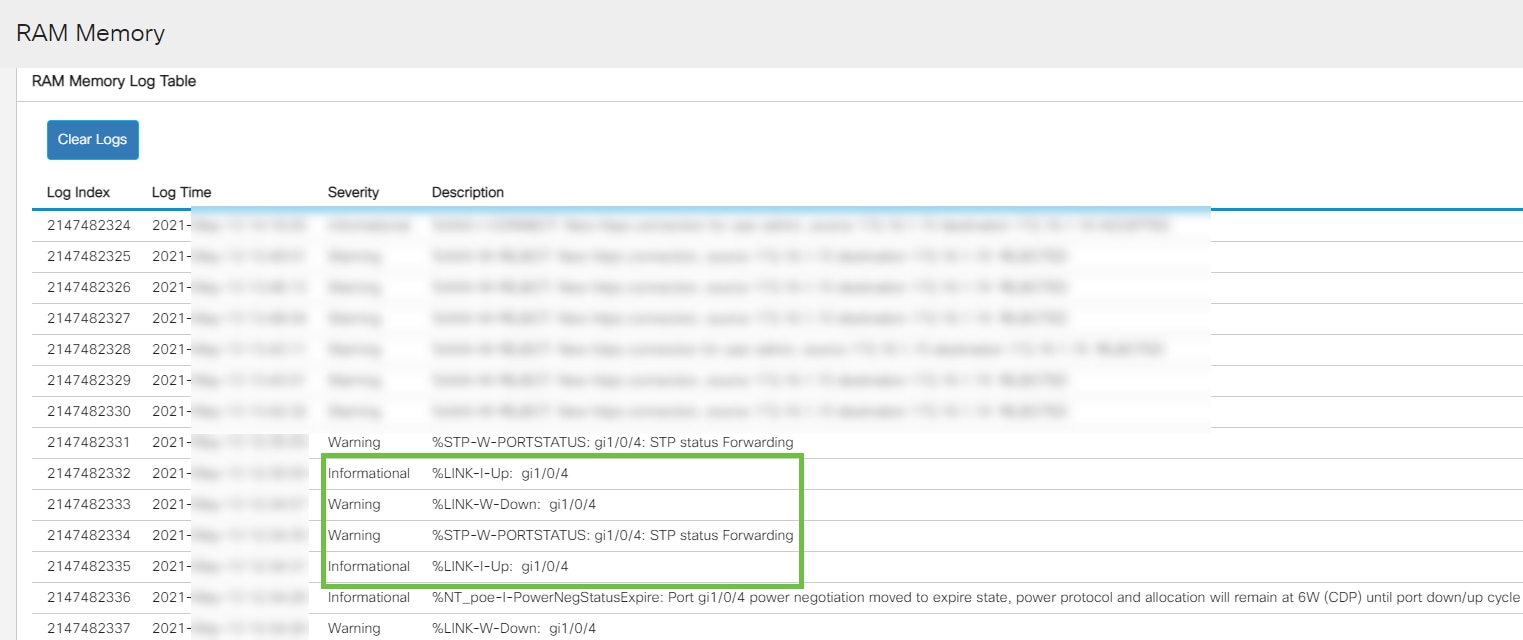
최신 펌웨어 버전인지 확인합니다.
펌웨어는 스위치의 작동 및 기능을 제어하는 프로그램입니다.펌웨어를 업그레이드하면 디바이스의 성능이 향상되며, 이는 향상된 보안, 새로운 기능 및 버그 수정을 제공할 수 있습니다.펌웨어를 업그레이드하면 스위치에 문제가 발생하기 시작하면 간단하게 해결할 수 있습니다.
1단계
Status and Statistics(상태 및 통계) > System Summary(시스템 요약)로 이동합니다.

2단계
Software Version(소프트웨어 버전)에서 현재 펌웨어 버전을 찾습니다.
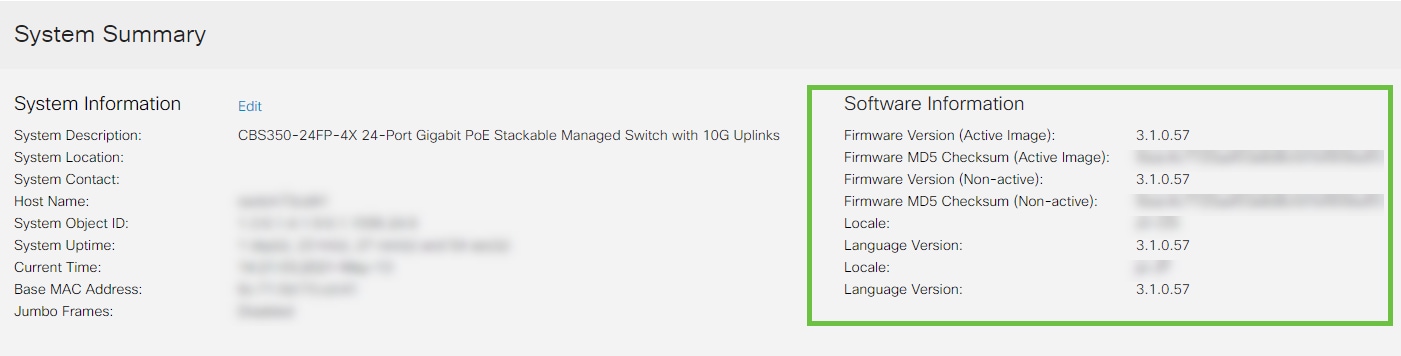
3단계
Cisco.com에서 CBS350 다운로드로 이동하여 사용 가능한 최신 버전을 확인합니다.최신 버전이 없는 경우 펌웨어를 업데이트합니다.이 프로세스에 대한 단계별 지침을 보려면 클릭하십시오.
케이블을 포함한 디바이스의 물리적 하드웨어 확인
포트에서 사용 중인 케이블을 테스트합니다.올바른 케이블이 있는지 확인하려면 여기에 있는 디바이스의 데이터 시트를 참조하십시오.
1단계
케이블을 변경하고 모니터링해 보십시오.문제가 계속되면 다음 단계로 진행합니다.
2단계
고급 모드로 변경합니다.
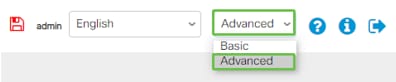
3단계
status and Statistics(상태 및 통계) > Diagnostics(진단) > Copper Test(구리 테스트)로 이동합니다.
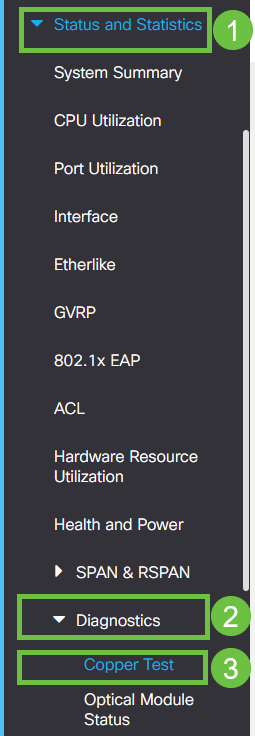
4단계
포트를 선택하고 Copper Test를 누릅니다.

5단계
포트가 짧은 시간 동안 종료됨을 설명하는 경고가 표시됩니다.확인을 클릭합니다.
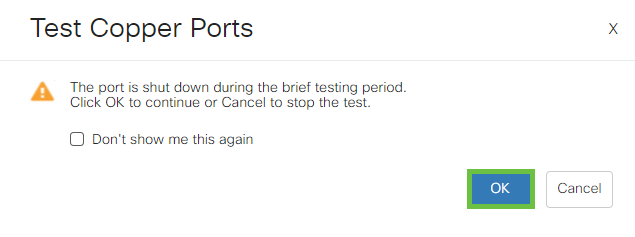
6단계
결과가 나타납니다.모든 것이 괜찮다는 것을 보여주면 아마 케이블은 아닐 것입니다.결과가 올바르지 않으면 케이블을 변경하고 구리 테스트를 반복하여 케이블이 아닌지 확인합니다.
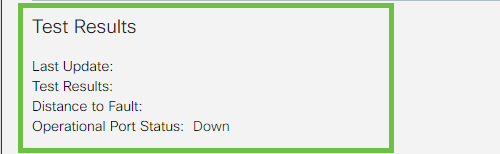
토폴로지 분석
스위치의 컨피그레이션이 아닌 물리적 문제인지 확인하려면 다음 질문에 답하십시오.
어떤 디바이스가 스위치에 연결되어 있습니까?
스위치에 연결된 각 디바이스를 분석하여 문제가 있는지 확인합니다.이러한 장치에 문제가 발생한 적이 있습니까?
포트 또는 장치입니까?
- 다른 디바이스를 해당 포트에 연결하여 문제가 계속되는지 확인합니다.디바이스인 경우 해당 디바이스의 지원 관리 팀에 문의해야 할 수 있습니다.
- 다른 포트에서 문제가 발생하는지 확인하려면 디바이스를 다른 포트에 연결합니다.포트가 포트인 경우 컨피그레이션 또는 물리적 문제인지 확인해야 합니다.
링크 플랩 방지 구성 방법
링크 플랩 방지(Link Flap Prevention)는 링크 플랩 상황에서 스위치 및 네트워크 운영에 미치는 영향을 최소화합니다.과도한 링크 플랩 이벤트가 발생하는 포트를 err-disable로 자동으로 설정하여 네트워크 토폴로지를 안정화합니다.이 메커니즘은 플래핑의 근본 원인을 디버깅하고 찾는 시간도 제공합니다.링크 플랩 및 포트 종료 관련 알림을 위해 Syslog 메시지 또는 SNMP(Simple Network Management Protocol) 트랩이 전송됩니다.사용자 또는 시스템 관리자가 특별히 활성화한 경우에만 인터페이스가 다시 활성화됩니다.
1단계
스위치 UI(웹 사용자 인터페이스)에 로그인합니다.
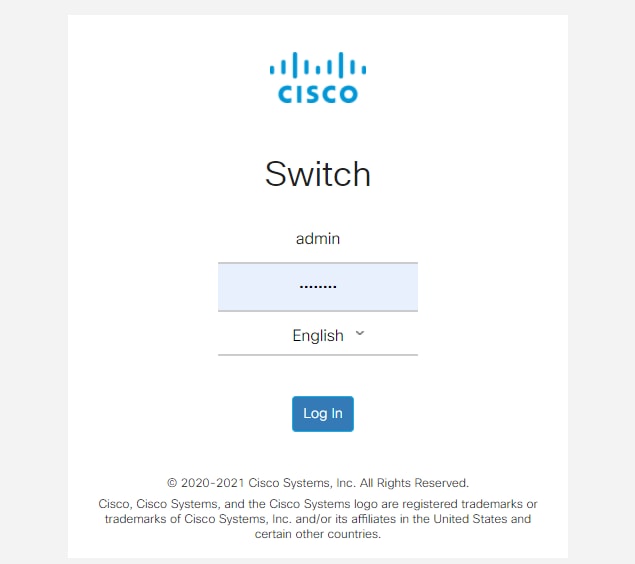
2단계
고급 모드로 변경합니다.
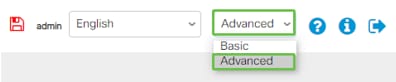
3단계
Port Management(포트 관리) > Port Settings(포트 설정)로 이동합니다.
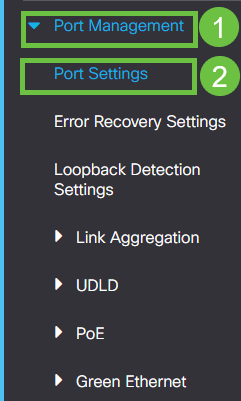
4단계
링크 플랩 방지에 대해 Enable(활성화) 상자를 선택합니다.Apply(적용)를 누릅니다.

5단계
저장 아이콘을 눌러 구성을 저장합니다.

EEE(Energy Efficient Ethernet) 비활성화:
토폴로지, 디바이스 및 링크 플랩 방지를 확인한 후에도 여전히 포트 플랩을 경험하고 있는 경우 EEE(Energy Efficient Ethernet)를 비활성화해 보십시오. EEE의 목적은 이더넷 링크가 유휴 시간과 에너지 절약 기회를 갖는다는 것입니다.그러나 모든 디바이스가 EEE 802.3AZ와 호환되는 것은 아니며, 비활성화하는 것이 가장 좋은 조치 방법이 될 수 있습니다.
1단계
스위치 웹 UI에 로그인합니다.
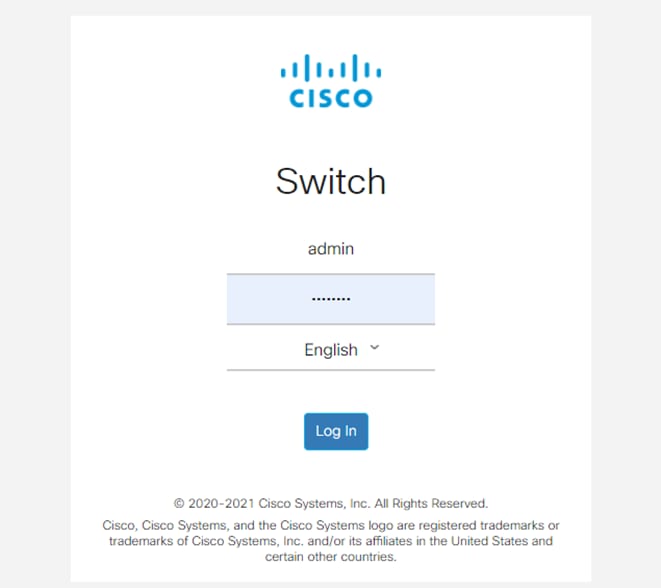
2단계
화면 오른쪽 상단 모서리에서 고급 디스플레이 모드를 선택합니다.
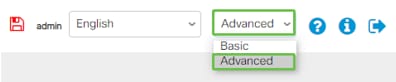
3단계
Port Management(포트 관리) > Green Ethernet(녹색 이더넷) > Properties(속성)로 이동합니다.
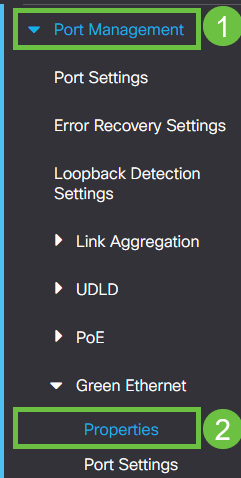
4단계
enable(활성화) 상자의 선택을 취소하여 802.3 EEE(Energy Efficient Ethernet)를 비활성화합니다.Apply(적용)를 누릅니다.

5단계
저장 아이콘을 눌러 구성을 저장합니다. 
Smartport 기능 비활성화
Smartport 기능은 연결하려는 디바이스 유형에 따라 해당 스위치 포트에 사전 구성된 설정을 적용합니다.Auto Smartport를 사용하면 디바이스가 탐지될 때 스위치에서 이러한 컨피그레이션을 인터페이스에 자동으로 적용할 수 있습니다.그러나 Smartport에서 디바이스를 잘못 탐지할 수 있으므로 포트 플래핑이 발생할 수 있습니다.이 문제가 발생하지 않도록 하려면 Smartport 기능을 비활성화할 수 있습니다.
1단계
Smartport > Properties로 이동합니다.
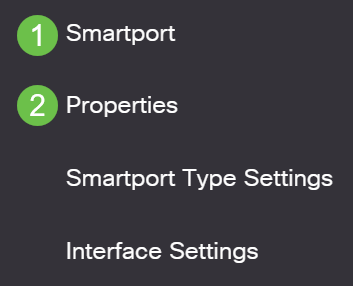
2단계
이 위치에서 Smartport 설정을 보거나, 선택한 경우 기능을 비활성화할 수 있습니다.필요에 따라 조정하고 Apply를 클릭합니다.
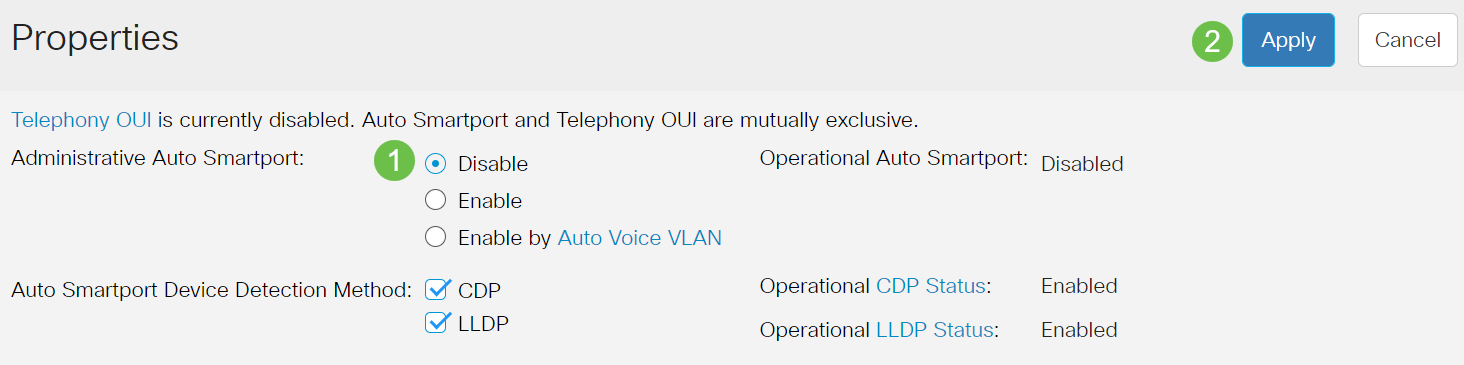
3단계(선택 사항)
추가 옵션을 보려면 디스플레이 모드를 기본에서 고급으로 변경합니다.화면 오른쪽 상단 모서리에 있습니다.
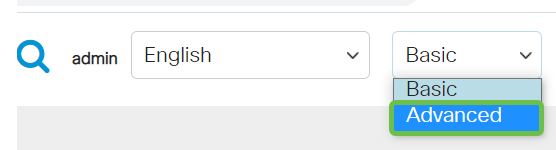
4단계
구성을 영구적으로 저장하려면 저장 아이콘을 클릭합니다.

결론
링크 플래핑은 네트워크에서 쇠약해질 수 있으며, 이 문서에서는 진단, 예방 및 문제 해결 방법을 학습했습니다.
다른 Smartport 문제가 있습니까?여기서 Smartports를 진단합니다.
CBS250 또는 CBS350 스위치에 대한 추가 기사를 찾고 계십니까?자세한 내용은 아래 링크를 참조하십시오.
개정 이력
| 개정 | 게시 날짜 | 의견 |
|---|---|---|
1.0 |
21-Jul-2021 |
최초 릴리스 |
 피드백
피드백